CAD修订云线如何绘制以及控制弧长?
下面简单介绍一下CAD中绘制以及修改云线的技巧。
一、云线的绘制的基本步骤
在功能区“常用 » 绘制 » 云线”,工具栏或菜单“绘图 » 修订云线”调用命令。或者输入命令REVCLOUD回车,提示指定云线起点,并列出了一些选项,如下图所示。
![]()
在图中直接单击确定起点,然后拖动鼠标,画面上就会随鼠标出现一系列圆弧,如图所示。
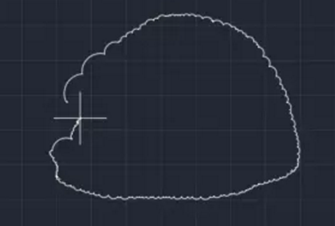
圆弧最小的半径是能进行设置的,在绘制云线的过程中,系统会根据鼠标的移动轨迹自动计算圆弧段半径的大小,所以我们看到的圆弧半径有小有大。
将鼠标移动至云线起点的附近,若鼠标距离起点够近,云线即自动封闭,那么云线的绘制就完成了。
二、云线如何控制弧长
当图形的尺寸较大的时候,就需设置弧长大一些,避免生成弧长过小,圆弧段过多的话,那么看上去的效果就不太好,而且操作起来也不方便。
执行云线命令,输入A回车,就能设置最小弧长,默认弧长为0.5,我们能手动输入最小弧长,在图中通过定义两点定义弧长也可以。最小弧长如果设置得合适,那么云线的圆弧段会减少,如图所示。

推荐阅读:CAD
推荐阅读:CAD下载
·定档6.27!中望2024年度产品发布会将在广州举行,诚邀预约观看直播2024-06-17
·中望软件“出海”20年:代表中国工软征战世界2024-04-30
·2024中望教育渠道合作伙伴大会成功举办,开启工软人才培养新征程2024-03-29
·中望将亮相2024汉诺威工业博览会,让世界看见中国工业2024-03-21
·中望携手鸿蒙生态,共创国产工业软件生态新格局2024-03-21
·中国厂商第一!IDC权威发布:中望软件领跑国产CAD软件市场2024-03-20
·荣耀封顶!中望软件总部大厦即将载梦启航2024-02-02
·加码安全:中望信创引领自然资源行业技术创新与方案升级2024-01-03
·玩趣3D:如何应用中望3D,快速设计基站天线传动螺杆?2022-02-10
·趣玩3D:使用中望3D设计车顶帐篷,为户外休闲增添新装备2021-11-25
·现代与历史的碰撞:阿根廷学生应用中望3D,技术重现达·芬奇“飞碟”坦克原型2021-09-26
·我的珠宝人生:西班牙设计师用中望3D设计华美珠宝2021-09-26
·9个小妙招,切换至中望CAD竟可以如此顺畅快速 2021-09-06
·原来插头是这样设计的,看完你学会了吗?2021-09-06
·玩趣3D:如何使用中望3D设计光学反光碗2021-09-01
·玩趣3D:如何巧用中望3D 2022新功能,设计专属相机?2021-08-10
·CAD拉长命令快捷键2020-03-30
·CAD图形界限怎么取消2015-10-21
·中望CAD如何画皮带轮2021-12-24
·CAD中如何添加和删除超链接2018-05-28
·CAD如何把图形摆正?2016-05-27
·CAD平行直线倒圆角2017-05-10
·CAD如何用命令修改点样式2019-12-25
·CAD软件显示”未定义的函数“错误是什么原因?2024-01-23














